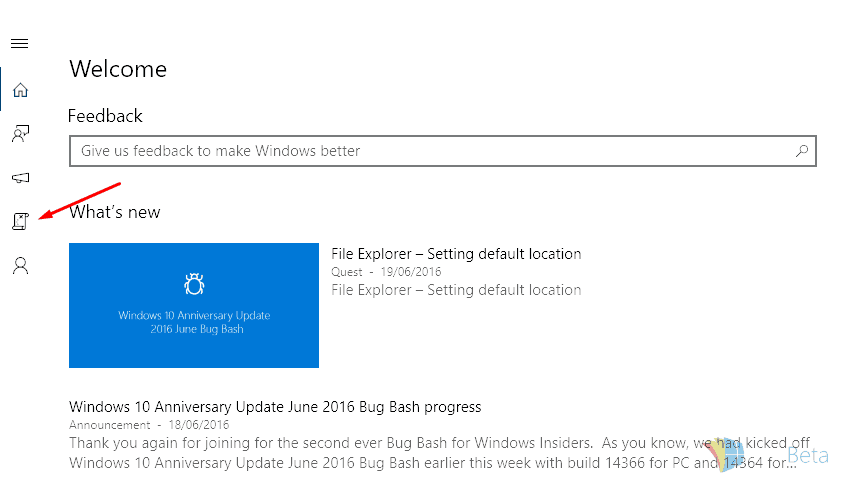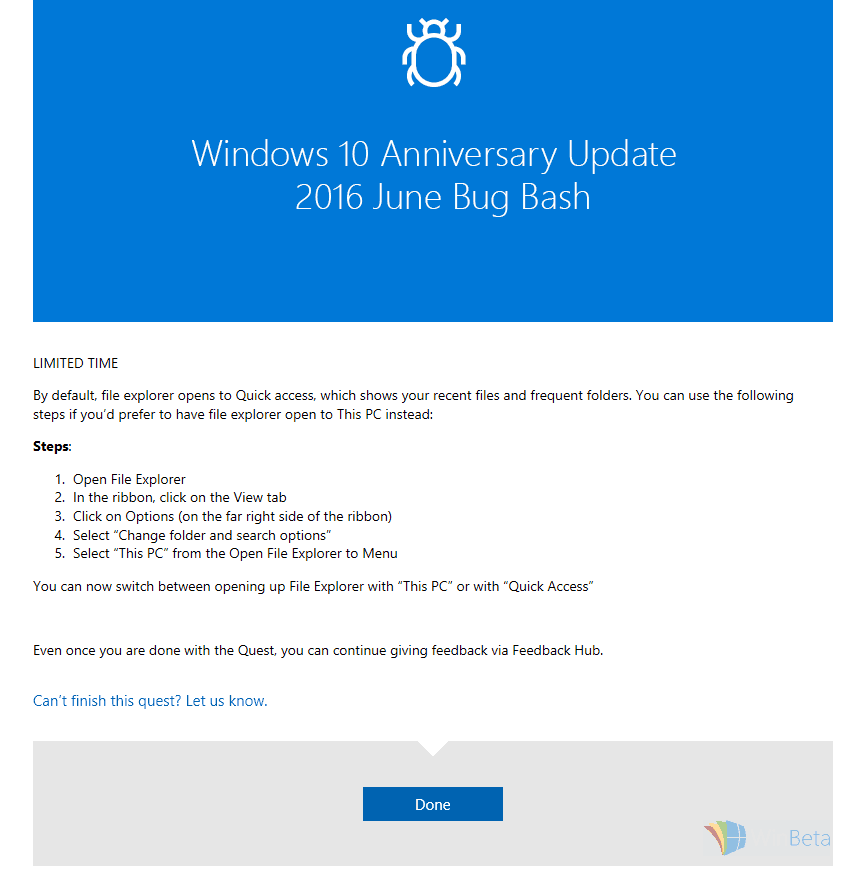Como completar as missões do Windows 10 Insider
Como um Windows Insider, você tem acesso a Quests no aplicativo Feedback Hub. Essas missões são projetadas para fornecer feedback à Microsoft sobre jornadas específicas do usuário em todo o sistema operacional, bem como testar novos recursos que chegaram nas compilações mais recentes.
De vez em quando, a empresa também hospeda um ‘Bug Bash’, no qual várias missões são adicionadas, onde os Insiders são encorajados a examinar e testar cada caso de uso e fornecer seu feedback sobre a experiência. Se você não tem certeza do que é um Bug Bash, vá para nosso recente ‘O que é um Windows 10 Insider Bug Bash? ‘artigo, onde iremos informá-lo sobre os detalhes.
Se você nunca participou de uma missão antes, pode estar se perguntando onde encontrá-los e como fazer para completá-los. Não tenha medo, estamos aqui para ajudá-lo.
Onde posso encontrar missões?
As missões podem ser encontradas no aplicativo Feedback Hub. Para acessá-lo, use a barra de pesquisa do Menu Iniciar (ou Cortana) e pesquise ‘Feedback’. Depois de abrir o aplicativo, você deve selecionar o ícone de missão, que se parece com este:
O ícone da Quest no Centro de Feedback
Depois que a nova página for carregada, você poderá ver a lista de missões que estão disponíveis para serem concluídas.
Ok, encontrei a missão que desejo. Como faço para completá-lo?
Você está no caminho certo para fornecer comentários valiosos à Microsoft. Para completar a missão; selecione a missão que você gostaria de trabalhar, a próxima página irá então listar os cenários e etapas que você precisa completar. Cada cenário terá várias etapas que o conduzirão por uma jornada do usuário esperada. Tudo o que você precisa fazer é seguir cada uma das etapas e, quando terminar, clique em ‘Concluído’. Em seguida, você será solicitado a fornecer seu feedback, que pode ser uma classificação, um comentário ou várias outras perguntas; certifique-se de anotar todos os problemas enfrentados durante o processo. Quanto mais detalhes você puder fornecer, maior será a probabilidade de serem corrigidos.
Visualizando uma missão
Tudo feito? Muito bem, você completou sua primeira missão! Agora você pode voltar à página de listagem de missões e escolher outra missão para completar. Você não precisa preencher todos eles, eles são totalmente opcionais, mas são valiosos na detecção de quaisquer problemas que possam surgir em novos recursos.
É uma boa ideia verificar o Centro de Feedback regularmente, já que novas missões serão adicionadas ao longo do tempo – e como sempre, vamos mantê-lo atualizado sobre quaisquer novos ataques de bugs que surgirem, para que você possa se preparar para um ataque de novas missões para começar a rachar.